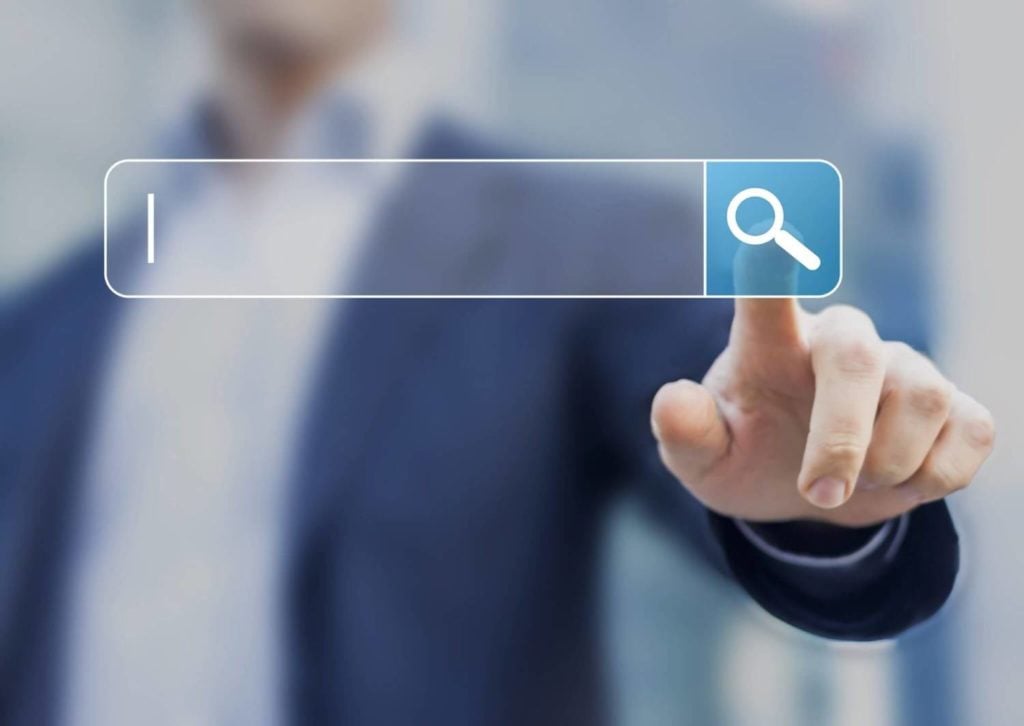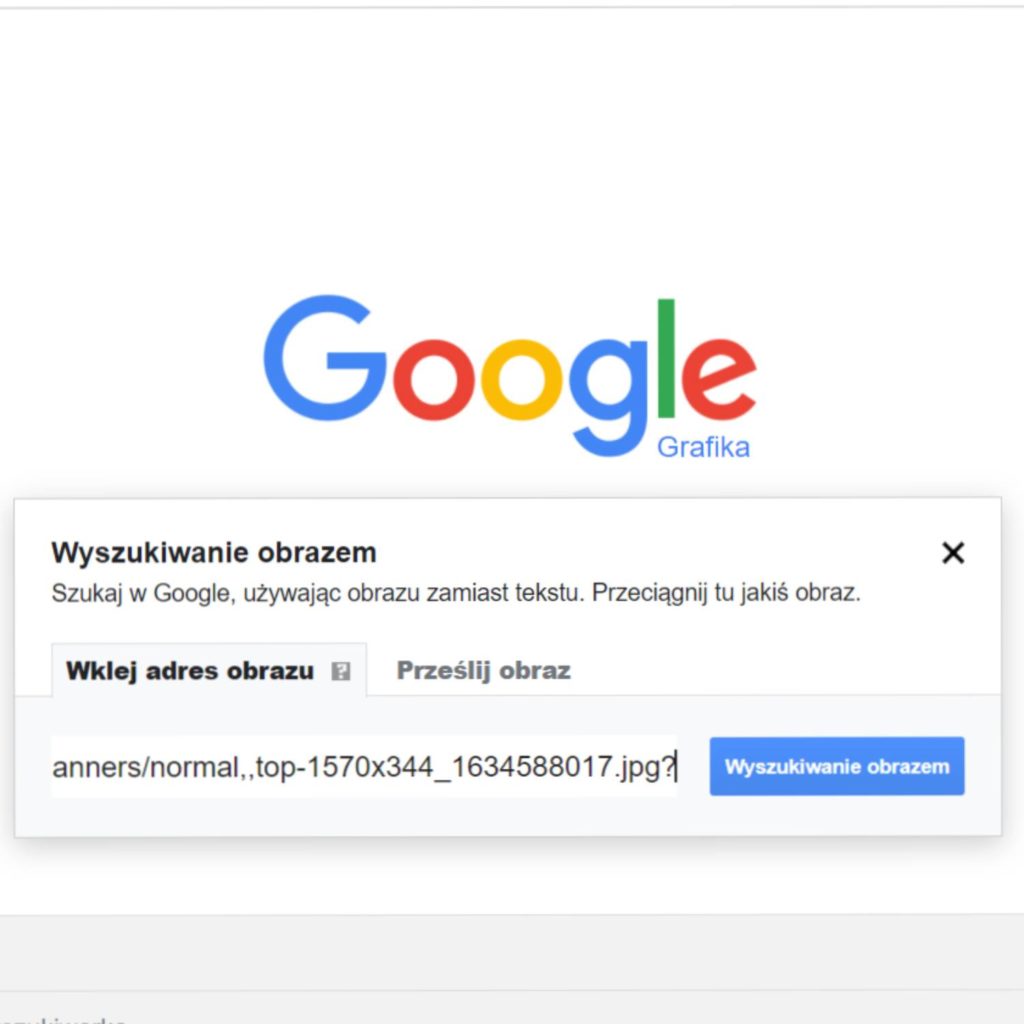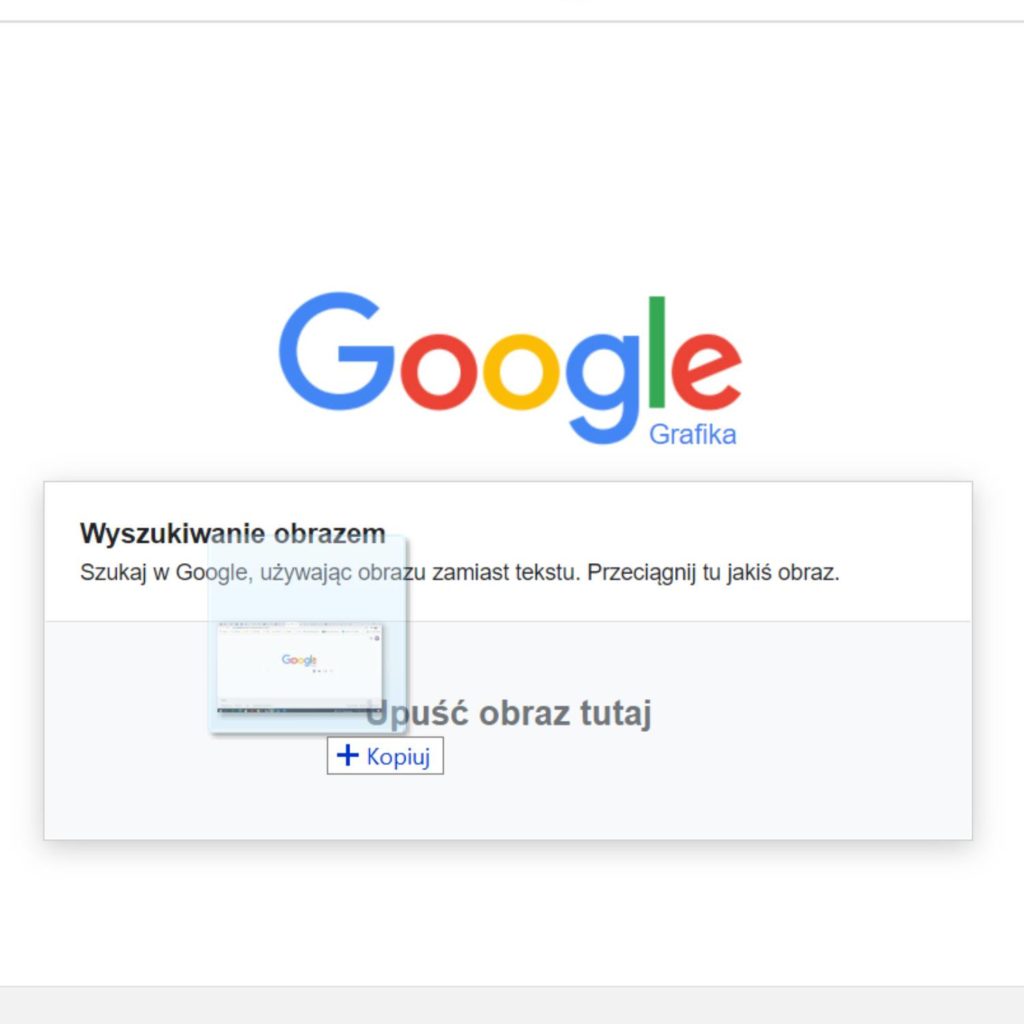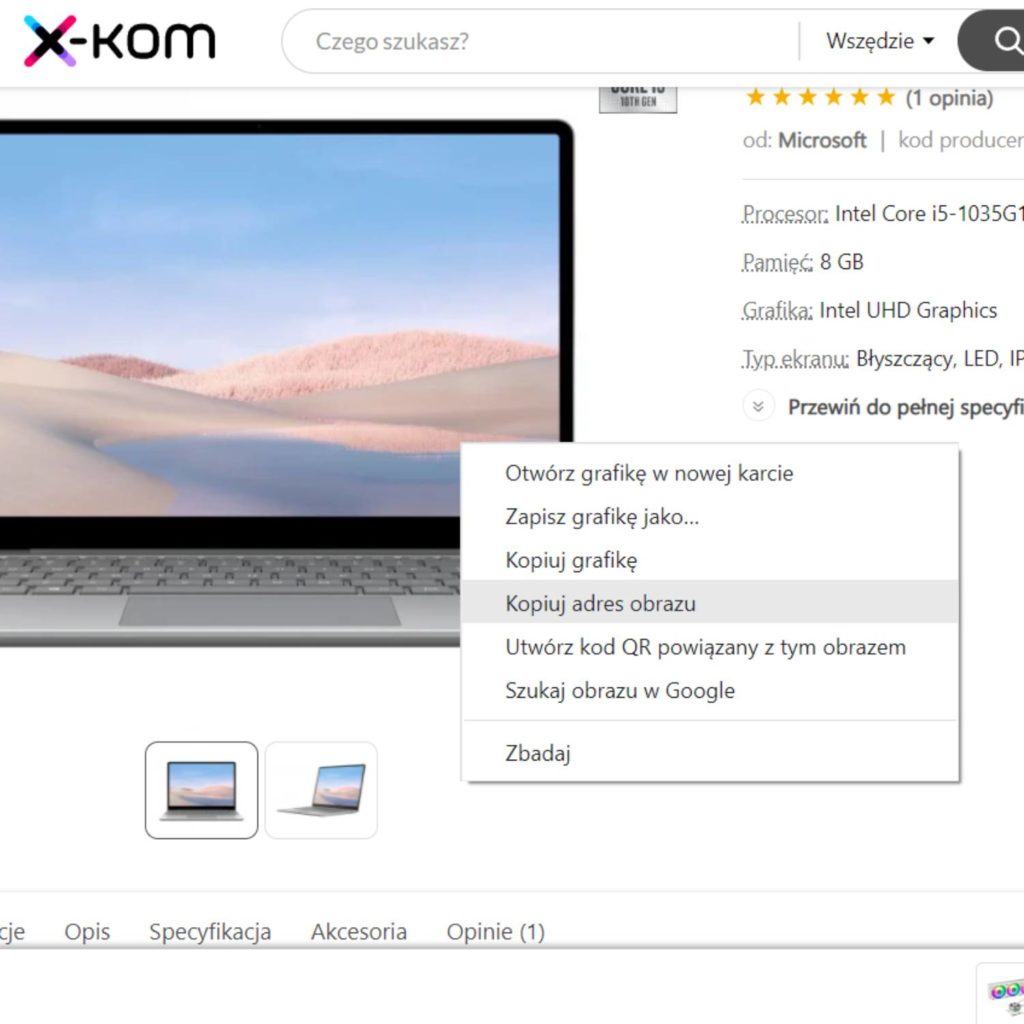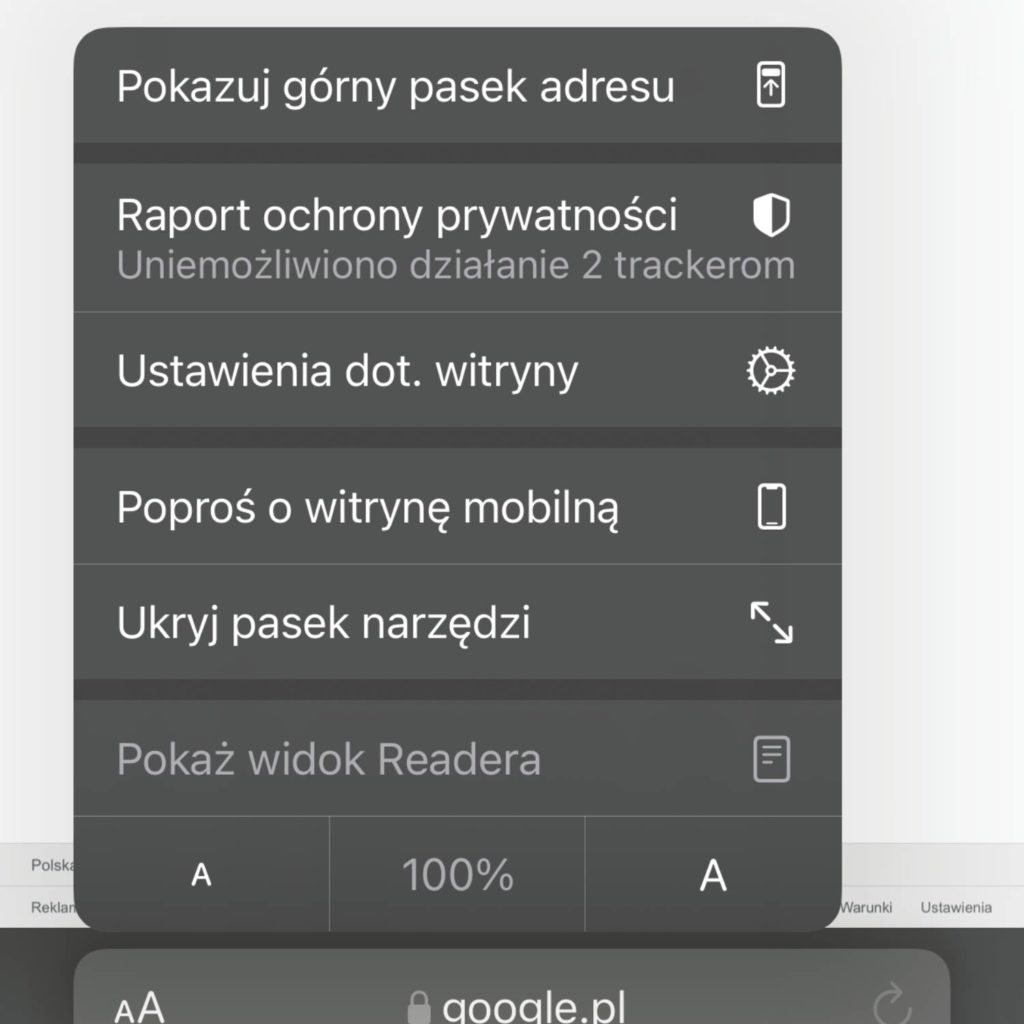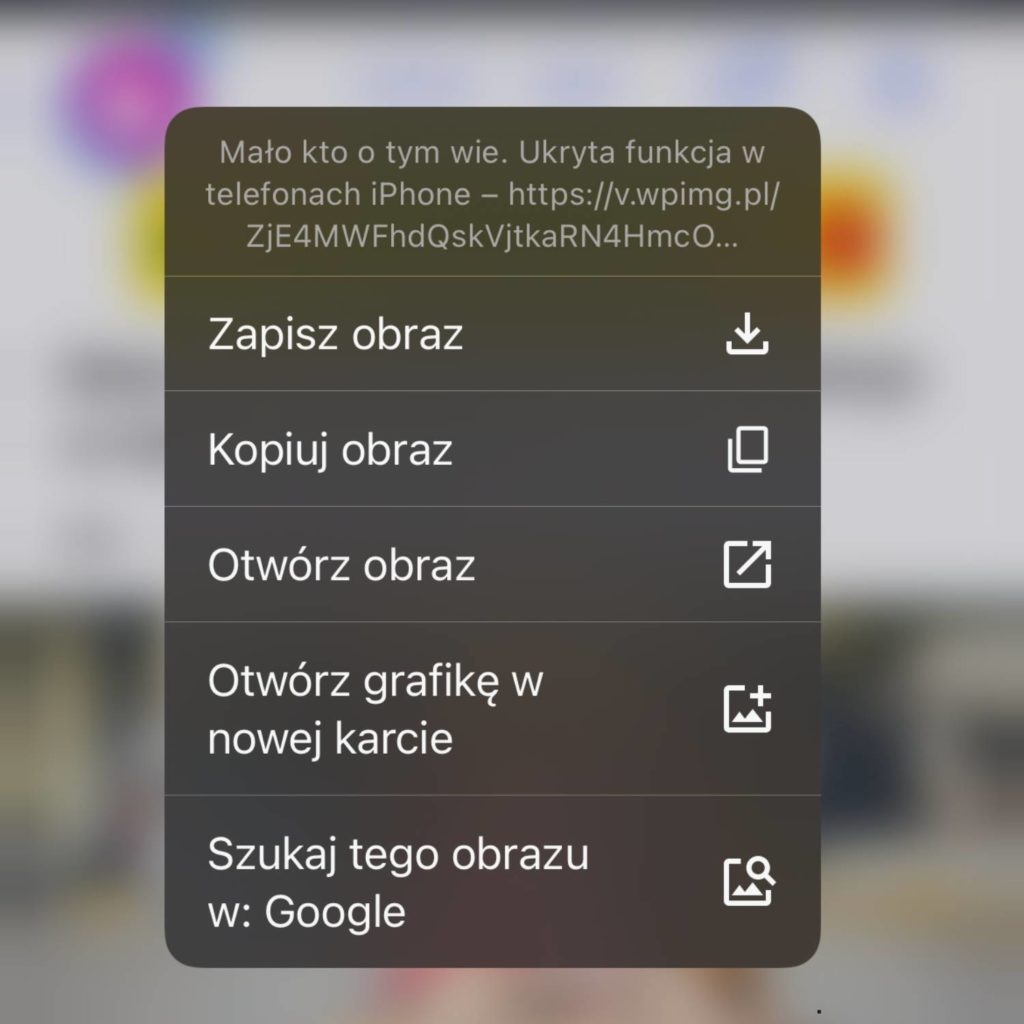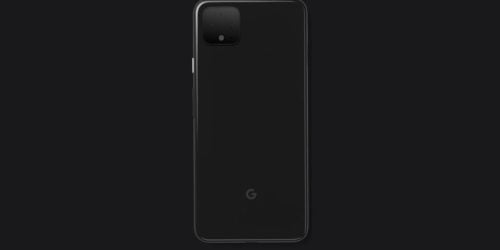Jak wyszukać obrazem w Google? Poznaj 5 niezawodnych sposobów
Czy wiesz, że można wyszukiwać w Google, wybierając obraz zamiast wpisywać słowa kluczowe? Chociaż proces różni się od tradycyjnego wyszukiwania, rezultaty wyglądają znajomo. To świetny sposób, aby dowiedzieć się więcej o konkretnym obrazie lub znaleźć przedmiot ze zdjęcia. W jaki sposób wyszukiwać obrazem w Google? Odpowiedź na to pytanie znajdziesz w tym artykule.